- مؤلف Jason Gerald [email protected].
- Public 2023-12-16 10:53.
- آخر تعديل 2025-01-23 12:05.
المعالج أو "CPU" هو الجهاز العصبي المركزي لجهاز الكمبيوتر الخاص بك. مثل جميع مكونات الكمبيوتر ، تتلف المعالجات بسرعة وتصبح قديمة ، مع إصدار إصدارات أحدث من المعالجات على أساس منتظم. تعد ترقية المعالج واحدة من أغلى الترقيات التي يمكنك إجراؤها ، ولكنها قد تؤدي إلى زيادة هائلة في الأداء. تأكد من تحديد نوع المعالج المناسب قبل شراء معالج للترقية.
خطوة
جزء 1 من 3: التحقق من توافق اللوحة الأم
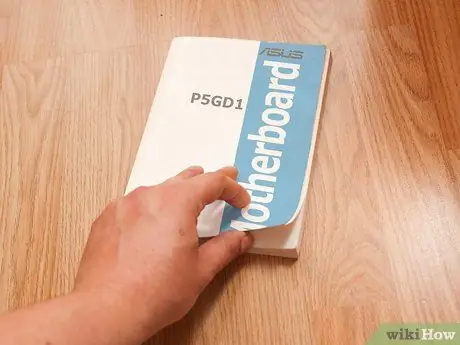
الخطوة 1. ابحث عن الوثائق الخاصة باللوحة الأم
العامل الأول الذي يحدد المعالج المراد تثبيته هو نوع المقبس الموجود على اللوحة الأم. تستخدم AMD و Intel أنواعًا مختلفة من المقابس ، ويستخدم كلا المصنّعين عدة أنواع مقابس اعتمادًا على المعالج. ستوفر وثائق اللوحة الأم المعلومات الضرورية حول مقبس المعالج.
- لا يمكنك تثبيت وحدة المعالجة المركزية Intel على اللوحة الأم AMD ، أو العكس.
- لا تستخدم جميع المعالجات من نفس الشركة المصنعة نفس نوع المقبس.
- لا يمكنك ترقية المعالج على جهاز كمبيوتر محمول.

الخطوة 2. استخدم برنامج CPU-Z لتحديد نوع المعالج
CPU-Z هو برنامج مجاني يمكنه توفير معلومات حول نوع الأجهزة المثبتة على جهاز الكمبيوتر الخاص بك. هذا هو أسهل برنامج لاستخدامه للعثور على نوع المقبس على اللوحة الأم.
- قم بتنزيل وتثبيت CPU-Z من www.cpuid.com.
- قم بتشغيل CPU-Z.
- انقر فوق علامة التبويب "وحدة المعالجة المركزية" ولاحظ ما يظهر في قسم "الحزمة".

الخطوة الثالثة. افحص اللوحة الأم بصريًا إذا لم تتمكن من العثور على الوثائق
انتقل إلى جهاز الكمبيوتر الخاص بك وابحث عن رقم طراز اللوحة الأم للعثور على الوثائق عبر الإنترنت.
انقر هنا للحصول على إرشادات مفصلة ستلاحظ بصريًا اللوحة الأم

الخطوة 4. اصطحب معالجك القديم إلى متجر كمبيوتر إذا لم تتمكن من التعرف عليه
إذا كنت لا تزال غير قادر على تحديد نوع المقبس ، فقم بإزالة المعالج القديم من اللوحة الأم واصطحبه إلى متجر الكمبيوتر. يمكن لأحد الفنيين إخبارك بنوع المقبس الموجود على اللوحة الأم ، وقد يكون قادرًا على إعطائك توصية جيدة لمعالج بديل جيد.
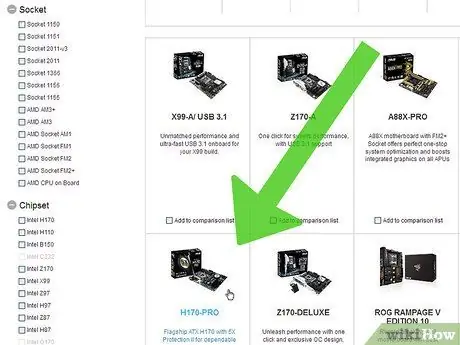
الخطوة 5. فكر في شراء لوحة أم جديدة إذا كنت ترغب في الترقية
إذا كنت تحاول ترقية جهاز كمبيوتر قديم بمعالج أحدث ، فهناك فرصة جيدة ألا تتطابق المقابس الموجودة على اللوحة الأم القديمة. مع مرور الوقت ، يصبح الحصول على معالج جديد مناسب للوحة الأم النموذجية أكثر صعوبة. شراء لوحة أم جديدة مع معالج جديد سيجعل الأمور أسهل كثيرًا.
ملاحظة: إذا كنت تقوم بترقية اللوحة الأم ، فقد تحتاج أيضًا إلى ترقية ذاكرة الوصول العشوائي (RAM) ، نظرًا لأن الطرازات القديمة من ذاكرة الوصول العشوائي غالبًا لا تتوافق مع اللوحات الأم الأحدث
جزء 2 من 3: إزالة المعالج القديم

الخطوة 1. افتح علبة الكمبيوتر
لفتح المعالج ، يجب عليك إزالة الغلاف. قم بإيقاف تشغيل الكمبيوتر وافصل جميع الكابلات. ضع الكمبيوتر جانبًا. افتح الغطاء الجانبي باستخدام مفك البراغي.
انقر هنا للحصول على إرشادات مفصلة حول كيفية فتح علبة الكمبيوتر

الخطوة 2. ثبّت نفسك على الأرض
تأكد من أنك على الأرض قبل العمل داخل جهاز الكمبيوتر الخاص بك. قم بتوصيل رباط معصم مضاد للكهرباء الاستاتيكية بالمعدن الخاص بعلبة الكمبيوتر أو المس صنبورًا معدنيًا.

الخطوة الثالثة. ابحث عن مبرد وحدة المعالجة المركزية
ستحتوي جميع المعالجات على مبردات وحدة المعالجة المركزية عليها. عادة ما يتم دمج غرفة التبريد المعدنية مع مروحة. يجب عليك إزالة هذا من أجل الوصول إلى المعالج.

الخطوة 4. قم بإزالة أي كابلات أو مكونات مانعة للتسرب
يمكن أن يكون الجزء الداخلي من الكمبيوتر مزدحمًا ، وقد تكون هناك كبلات أو مكونات تسد جزءًا أو كل مبرد وحدة المعالجة المركزية. قم بإزالة أي شيء يمنع الوصول إلى المعالج ، ولكن تأكد من تذكر مكان تثبيته.

الخطوة 5. قم بإزالة مبرد وحدة المعالجة المركزية
افصل كابل التبريد وقم بإزالته من اللوحة الأم. تحتوي معظم المبردات المدمجة في اللوحة الأم على أربعة مزلاج يمكن فتحها باستخدام أصابعك أو مفك براغي مسطح. تحتوي بعض مبردات وحدة المعالجة المركزية على دعامة في الجزء الخلفي من اللوحة الأم ويجب إزالتها أولاً.
- بعد إزالة المبرد من اللوحة الأم ، عادة ما يظل المبرد متصلًا بالمعالج بسبب المعجون الحراري. حرك المبدد الحراري برفق ذهابًا وإيابًا حتى يتحرر المعالج.
- إذا كنت تعيد استخدام مبرد وحدة المعالجة المركزية القديم لمعالج جديد ، فقم بإزالة أي معجون حراري زائد من أسفل المبرد باستخدام الكحول المحمر.

الخطوة 6. افتح الرافعة الموجودة بجانب غطاء مقبس وحدة المعالجة المركزية
سيؤدي ذلك إلى فتح المقبس والسماح لك بفتح وحدة المعالجة المركزية.

الخطوة 7. ارفع وحدة المعالجة المركزية ببطء بطريقة عمودية
امسك وحدة المعالجة المركزية من جانبيها وتأكد من رفع وحدة المعالجة المركزية عموديًا حتى لا تتلف دبابيس وحدة المعالجة المركزية الرقيقة. قد تضطر إلى إمالة وحدة المعالجة المركزية قليلاً لإخراجها من غطاء المقبس السفلي ، ولكن تأكد من إزالة جميع المسامير قبل القيام بذلك.
إذا كنت تريد تخزين وحدة المعالجة المركزية القديمة ، فتأكد من تخزينها في كيس بلاستيكي مضاد للكهرباء الساكنة. إذا كنت تحتفظ بوحدة معالجة مركزية AMD ، فحاول وضعها في رغوة مضادة للكهرباء الساكنة لمنع تلف الدبوس
جزء 3 من 3: تثبيت معالج جديد

الخطوة 1. قم بتثبيت لوحة أم جديدة (إذا لزم الأمر)
إذا كنت تقوم بترقية اللوحة الأم لاستخدام وحدة المعالجة المركزية الجديدة ، فيجب عليك القيام بذلك قبل متابعة تثبيت المعالج الجديد. قم بإزالة جميع المكونات والكابلات من اللوحة الأم القديمة ، وقم بإزالة اللوحة الأم من العلبة. قم بتثبيت اللوحة الأم الجديدة في العلبة ، إذا لزم الأمر ، استخدم مسامير اللوحة الأم الجديدة.
انقر هنا للحصول على إرشادات مفصلة حول كيفية تثبيت اللوحة الأم الجديدة

الخطوة 2. ثبّت نفسك على الأرض
تحقق جيدًا من أنك قمت بتأمين نفسك على الأرض قبل إخراج المعالج من الصندوق. يمكن أن تتسبب الصدمة الكهربائية في اشتعال النيران في المعالج بسهولة ، مما يجعله عديم القيمة.
أعد لمس صنبور معدني إذا لم تكن متأكدًا

الخطوة الثالثة. قم بإزالة المعالج من البلاستيك الواقي
تأكد من إمساكه من الجانب وعدم لمس دبابيس المعالج.

الخطوة 4. قم بمحاذاة الشق أو المثلث في المعالج مع المقبس
اعتمادًا على المعالج والمقبس اللذين تستخدمهما ، قد تجد بعض الشقوق على الجانبين أو مثلثًا صغيرًا في أحد الزوايا. تم إنشاء هذا الدليل للتأكد من تثبيت وحدة المعالجة المركزية في الموضع الصحيح.

الخطوة 5. ضع المعالج برفق في المقبس
بعد التأكد من صحة اتجاه المعالج ، أدخل المعالج ببطء مباشرة في المقبس. لا تدخل بزاوية.
يجب عدم إجبار المعالج على وضعه في مكانه. إذا ضغطت عليه ، فقد تنثني أو تكسر دبابيس المعالج ، مما يجعل المعالج غير صالح للعمل

الخطوة 6. قفل غطاء المقبس
بمجرد أن يتم تثبيت المعالج بشكل صحيح ، أغلق غطاء المقبس وثبته حتى يتم تأمين المعالج في مكانه.

الخطوة 7. ضع المعجون الحراري على المعالج
قبل تثبيت مبرد وحدة المعالجة المركزية ، تحتاج إلى وضع طبقة رقيقة من المعجون الحراري على الجزء العلوي من وحدة المعالجة المركزية. يساعد هذا المعجون في نقل الحرارة من وحدة المعالجة المركزية إلى مبرد وحدة المعالجة المركزية عن طريق إزالة أي عيوب من أسطح التلامس.
انقر هنا للحصول على إرشادات مفصلة لتطبيق المعجون الحراري

الخطوة 8. تأمين مبرد وحدة المعالجة المركزية
ستختلف هذه العملية حسب نوع المبرد الذي قمت بتثبيته. تقوم مبردات معالج Intel بتوصيل اللوحة الأم باستخدام أربعة خطافات ، بينما يتم توصيل مبردات معالج AMD بزاوية بخطافات معدنية.
تأكد من توصيل مبرد وحدة المعالجة المركزية بقابس CPU_FAN على اللوحة الأم. سيوفر هذا الطاقة لمروحة وحدة المعالجة المركزية

الخطوة 9. قم بتوصيل أو إعادة توصيل كل شيء قمت بفصله مسبقًا
قبل أن تغلق العلبة جهاز الكمبيوتر الخاص بك ، تأكد من إعادة توصيل كل شيء قمت بإزالته للوصول إلى وحدة المعالجة المركزية بشكل صحيح.

الخطوة 10. أغلق علبة الكمبيوتر
ضع غطاء الغلاف الجانبي في موضعه الأصلي وقم بتثبيته باستخدام البراغي. أعد الكمبيوتر إلى الطاولة وأعد توصيل جميع الكابلات الموجودة خلف العلبة.

الخطوة 11. حاول تشغيل الكمبيوتر
إذا استبدلت المعالج مؤخرًا ولا تزال تستخدم اللوحة الأم القديمة ، فمن المحتمل أن يتم تمهيد الكمبيوتر بشكل طبيعي. افتح برنامج CPU-Z أو خصائص النظام (⊞ Win + Pause) للتأكد من أنه يمكن التعرف على المعالج المثبت حديثًا بواسطة الكمبيوتر.

الخطوة 12. أعد تثبيت نظام تشغيل الكمبيوتر (إذا لزم الأمر)
إذا قمت بتثبيت لوحة أم جديدة ، أو قمت بتثبيت معالج مختلف تمامًا عن المعالج القديم ، فقد تحتاج إلى إعادة تثبيت نظام التشغيل على جهاز الكمبيوتر الخاص بك. إذا كان جهاز الكمبيوتر الخاص بك يواجه مشاكل في التمهيد بعد تثبيت معالج جديد ، فمن المفترض أن تؤدي إعادة تثبيت نظام التشغيل إلى تشغيل الكمبيوتر مرة أخرى.
- أعد تثبيت Windows 8
- أعد تثبيت Windows 7
- أعد تثبيت نظام التشغيل Windows Vista
- أعد تثبيت Windows XP
- أعد تثبيت OS X
- أعد تثبيت Ubuntu Linux






